Win10如何打开资源管理器?Win10系统打开任务管理器的方法
现在使用Win10系统的用户依旧是非常的多,但对于一些刚接触Win10系统电脑的用户来说还是有很多陌生的地方,例如不清楚如何去开启资源管理器,其实这个操作还是非常简单的,下面就和小编一起来看看那打开资源管理器的方法吧。
1、快速搜索法
点击Windows10最左下角的Windows图标,打开Windows10开始菜单。
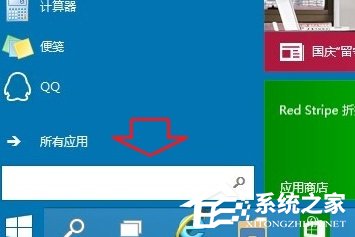
在开始菜单下面的搜索框中,输入“任务管理器”,在结果中点击即可打开!
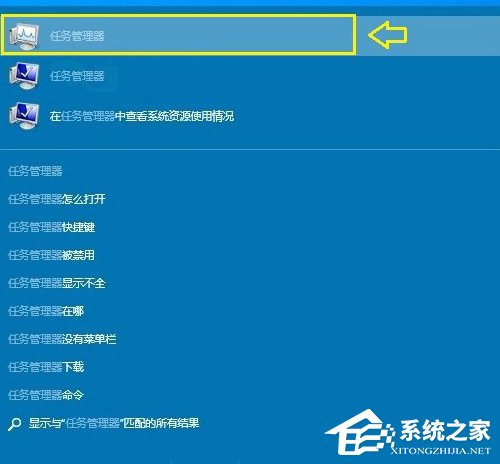
2、使用任务管理器快捷键
Windows10打开任务管理器快捷键和Win8是一样的,同时按住键盘上的【Ctrl】+【Alt】+【Delete】组合快捷键,就可以弹出如下菜单,我们选择点击“任务管理器”就可以打开了。
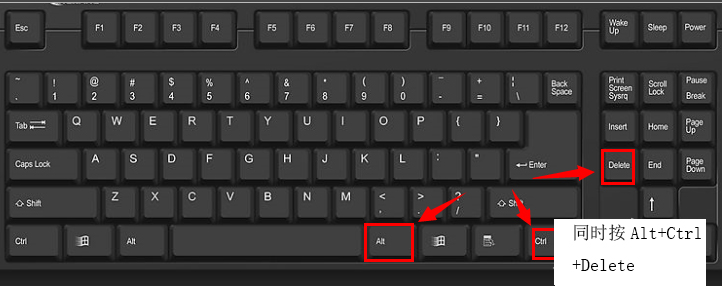
3、右键单击任务栏法
将鼠标移到任务栏处,然后鼠标右键单击,再出来的选项中选择任务管理器。
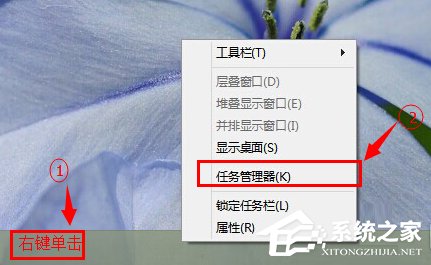
4、右键开始菜单法
将鼠标移到左下角的开始处,然后右键单击,然后再选择任务管理器。
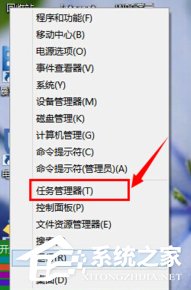
以上就是Windows10打开资源管理器的方法介绍了,资源管理器也就是我们通常所说的任务管理器,通过它你可以关闭掉一些不使用又正在运行的程序,让系统运行更顺畅。
上一篇:Win10蓝牙无法连接设备怎么办?Win10蓝牙无法连接设备的解决方法
栏 目:Windows系列
下一篇:Win10屏幕闪进不去桌面怎么办?Win10屏幕闪进不去桌面的解决方法
本文标题:Win10如何打开资源管理器?Win10系统打开任务管理器的方法
本文地址:https://www.fushidao.cc/system/24950.html
您可能感兴趣的文章
- 09-13windows11经典右键菜单
- 09-13win11添加软件快捷方式
- 09-13电脑右键怎么添加应用
- 09-13怎么在右键新建里添加
- 09-13win11右键bug
- 09-13win11右键无反应
- 09-13win11右键菜单
- 09-13windows11右键没反应
- 09-13win11鼠标右键选项怎么设置
- 09-08Win10右键添加以管理员身份运行的方法


阅读排行
推荐教程
- 08-12Win11 LTSC 根本不适合个人用户? LTSC版本的优缺点分析
- 08-12windows11选择哪个版本? Win11家庭版与专业版深度对比
- 08-21Win11如何更改系统语言?Win11更改系统语言教程
- 01-02如何设置动态壁纸? Win11设置壁纸自动更换的教程
- 08-18Win11截图快捷键在哪-Win11设置截图快捷键的方法
- 08-12win10系统怎么开启定期扫描病毒功能? win10定期扫描病毒功打开方法
- 08-30Win11微软五笔输入法如何添加?Win11微软五笔输入法添加方法
- 01-02电脑自动更换壁纸怎么关? Win7取消主题自动更换的教程
- 08-12win10机械硬盘怎么提升速度 Win10机械硬盘提高读写速度的方法
- 08-27Win11电脑怎么隐藏文件?Win11怎么显示隐藏文件/文件夹?




